
Apa itu Wondershare Helper Compact?
Seperti dibahas sebelumnya, Wondershare Helper Compact adalah komponen dari Wondershare Video Converter. Wondershare Video Converter adalah perangkat lunak pengonversi video luar biasa yang mendukung berbagai format seperti yang tercantum di bawah ini.
|
|
Format Input yang Didukung |
Format Keluaran yang Didukung |
|
DVD |
DVD, file ISO, folder DVD, file IFO, file VOB |
DVD, file ISO, folder DVD, file IFO, file VOB |
|
Audio |
MP3, M4A, AC3, AAC, WMA, WAV, OGG, APE, MKA, AU, AIFF, FLAC, M4B, M4R, MP2, MPA dll |
MP3, M4A, AC3, AAC, WMA, WAV, OGG, APE, MKA, AU, AIFF, FLAC, M4B, M4R, MP2, MPA dll |
|
Video |
MP4, Video Apple (MOV, M4V, QT), Windows Media Video (WMV, AVI, ASF), Video HD (AVCHD, MTS, M2TS, TS, M2T, 1080P), MPG, MPEG-1, 2, 4, H .263, H.264, H.265, TOD, MOD, DVD, VOB, ISO, IFO, BUP, SVCD, DV, DVR-MS, VCD, DAT, DivX, Xvid, Video Nyata (RM, RMVB), 3GP , 3G2, MKV, FLV, F4V, AMV, DVR-MS, AMR, TP, TRP, dll. |
MP4, ASF, MOV, M4V, WMV, MKV, AVI, OGV, XVID, DV, MPEG-1, MPEG-2, 3GP, 3G2, HEVC, H.265, HEVC MP4, HEVC MKV, DIVX, WEBM, PRORES PROXY , PRORES 422 LT, PRORES 422, PRORES 422 HQ, PRORES 4444, H.264, MXF; 4K: 4K MOV, 4K MKV, 4K MP4; 3D: MP4 3D, WMV 3D, AVI 3D, MKV 3D, MOV 3D; HD: HD MKV, HD TS, HD TRP, TS, TRP, HD AVI, HD MP4, HD MPG, HD WMV, HD MOV; Format video online: video YouTube, Vimeo, Video Facebook, FLV, SWF, F4V, dll. |
Berikut ini adalah fitur dari Wondershare Helper Compact.
- Ini adalah paket konverter video dari Wondershare Video Converter.
- Ini adalah program yang membuat dan membuat munculan saat mengonversi file video Anda.
- Ini terutama berfungsi sebagai panduan yang akan membantu Anda mengikuti proses konversi video.
Jika Anda ingin mengonfirmasi proses yang sah di PC Windows, Anda dapat mengevaluasi dari lokasi file yang dapat dieksekusi itu sendiri. File Wondershare Video Converter harus dijalankan dari C:Program FilesWondershareDVD CreatorDVDCreator.exe dan tidak di tempat lain.
Haruskah saya Hapus Wondershare Helper Compact?
Untuk memberikan jawaban yang jujur, tidak perlu memiliki compact helper Wondershare di PC Anda. Meskipun memandu pengoperasian Wondershare Video Converter, tidak ada tujuan sebenarnya dari memiliki perangkat lunak ini. Banyak pengguna mengeluh bahwa, setelah menginstal perangkat lunak, kinerja komputer tampaknya melambat. Aplikasi dan perangkat lunak terkait berjalan di latar belakang dan menggunakan semua sumber daya CPU dan RAM. Pastikan PC Anda tidak crash dan restart sering.
- Sistem crash yang sering akan menyebabkan hilangnya data dan data yang belum disimpan yang telah Anda kerjakan selama berjam-jam. Oleh karena itu, Anda dapat menghapusnya dari PC Anda. Namun, menghapus paket ini bukanlah tugas yang mudah. Meskipun Anda menghapus file yang dapat dieksekusi, beberapa jejak file yang tidak dapat dihapus tetap ada di komputer Anda membuat PC Anda terlalu lambat seperti biasanya. Jika Anda takut cara menghapus Wondershare helper compact, panduan ini akan banyak membantu Anda.
- Selalu catat bahwa menghapus file yang dapat dieksekusi tanpa alasan yang sah akan memengaruhi kinerja program terkait di PC Anda. Untuk menghindari masalah dari file yang rusak dan salah konfigurasi, selalu perbarui Sistem Operasi dan program Anda. Periksa driver untuk pembaruan dan dengan demikian Anda tidak akan menghadapi risiko masalah kinerja.
Apakah Wondershare Helper Compact Virus?
Apakah Anda bingung jika Wondershare helper memadatkan Virus? Mari kita cari tahu.
Anda dapat menentukan apakah Wondershare helper memadatkan virus atau tidak dengan beberapa strategi pengujian. Seperti yang dikatakan sebelumnya, paket perangkat lunak ini harus dijalankan hanya dari C:Program FilesWondershareDVD CreatorDVDCreator.exe dan tidak di tempat lain. Berikut adalah beberapa fakta terpercaya yang perlu Anda ketahui dengan pasti.
- Lokasi folder: C: Program FilesWondershareDVD Creator subfolder;
- Penerbit: Perangkat Lunak Wondershare
- Jalur Lengkap: C:Program FilesWondershareDVD CreatorDVDCreator.exe
- File bantuan: cbs.wondeshare.com/go.php?pid=619&m=ds
- URL penerbit: www.wondershare.com
- Kira-kira menjadi 79,52 MB (Windows).
Sebagai langkah pertama, periksa apakah perangkat lunak dan file yang dapat dieksekusi hanya berada di lokasi yang disebutkan, jika tidak, hapus instalannya untuk menghindari ancaman apa pun. Ketika komputer Anda memenuhi semua parameter yang tercantum, dan masih memenuhi kinerja dan masalah terkait lainnya, Anda dapat menjalankan perintah SFC dan DISM untuk menyelesaikannya.
Menurut laporan yang tercatat di banyak platform, lebih dari 19% pengguna yang telah menginstal perangkat lunak, menghapus file tersebut setelah menganggapnya tidak berguna. Namun, jika tidak dianggap sebagai virus dan tetap ingin menghapusnya, lanjutkan membaca panduannya.
Sekarang, mari kita turun ke bagian untuk mempelajari prosedur menghapus instalan perangkat lunak Wondershare Helper sepenuhnya dari PC Anda. Bagian ini telah menyusun langkah-langkah yang dikumpulkan dari metode yang dikenal. Meskipun dikompilasi dari metode yang berurutan, mereka saling terkait satu sama lain sehingga Anda dapat menghapus setiap perangkat lunak. Ikuti semua metode yang tercantum dalam urutan yang sama untuk menghapus perangkat lunak Wondershare Helper sepenuhnya dari PC Anda.
Metode 1: Melalui Panel Kontrol
Cara utama untuk menghapus file yang dapat dieksekusi dari perangkat lunak Wondershare Helper adalah menghapusnya dari Control Panel. Pindah ke panel kontrol, temukan file yang dapat dieksekusi dan hapus seperti yang diinstruksikan di bawah ini.
- Tekan tombol Windows dan ketik Control Panel di bilah pencarian seperti yang ditunjukkan.
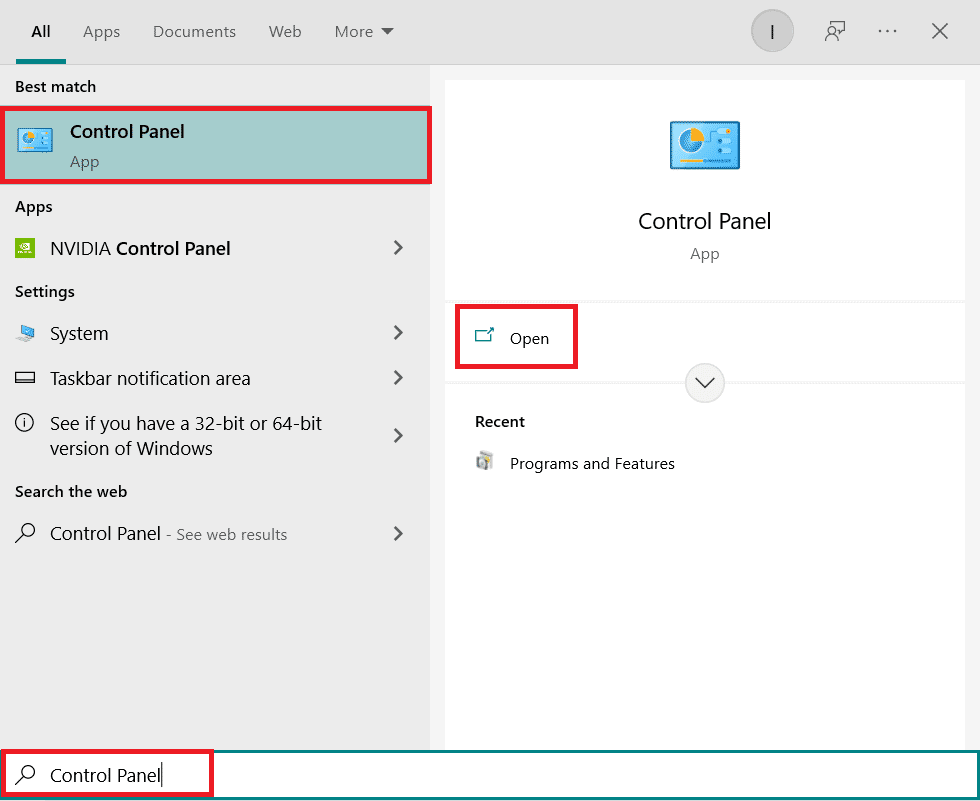
- Atur View by > Category , lalu klik Uninstall a program seperti yang ditunjukkan di bawah ini.

- Sekarang, klik Wondershare Helper Compact 2.5.3 seperti yang ditunjukkan dan pilih opsi Uninstall seperti yang digambarkan.

- Kemudian, konfirmasi prompt jika ada, dan tunggu hingga program dihapus dari PC Anda.

Jangan lupa untuk reboot PC Anda setelah menghapus file yang dapat dieksekusi.
Metode 2: Melalui Pengaturan Windows
Jika Anda tidak dapat menemukan komponen perangkat lunak Wondershare Helper di Control Panel atau jika perangkat lunak tidak terhapus sepenuhnya karena ada kesalahan dalam prosesnya, Anda dapat mencoba mencopot pemasangannya dari Pengaturan seperti yang dii
nstruksikan di bawah ini.
- Tekan dan tahan tombol Windows + I secara bersamaan untuk membuka jendela Pengaturan .
- Sekarang, klik Aplikasi seperti yang ditunjukkan di bawah ini.

- Kemudian, cari Wondershare di menu pencarian dan klik Uninstall sesuai dengan Wondershare Helper Compact 2.5.3 seperti yang digambarkan.
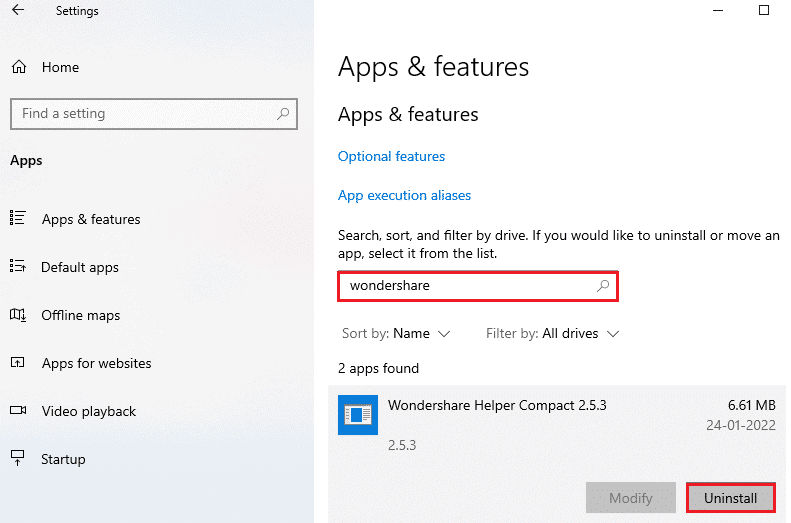
- Selanjutnya, konfirmasi prompt jika ada, dan pastikan Anda me-reboot PC setelah menguninstall program.

Metode 3: Gunakan Alat Pihak Ketiga
Jika Anda menghadapi kesulitan dalam menghapus instalan perangkat lunak dengan Panel Kontrol dan Pengaturan tradisional, Anda dapat menggunakan alat uninstaller program pihak ketiga yang andal. Alih-alih menggunakan sumber alat uninstaller program yang tidak dapat diandalkan, Anda dapat mempercayai perangkat lunak pemecah masalah Install dan Uninstall Program Microsoft . Berikut adalah fitur dari alat ini.
- Alat ini akan menyelesaikan semua masalah yang menghalangi proses pencopotan dan membantu Anda secara otomatis memperbaiki masalah apa pun.
- Alat ini dapat dioperasikan pada Windows 7,8,8.1 dan 10 juga.
- Perangkat lunak memecahkan masalah yang mencegah penginstalan/penghapusan program apa pun di PC Anda, memperbaiki kunci registri yang rusak, dan menyelesaikan masalah yang menghalangi Anda menghapus program & aplikasi dari Panel Kontrol.
Berikut adalah beberapa petunjuk sederhana untuk menghapus instalan perangkat lunak Wondershare menggunakan Program Instal dan Uninstall perangkat lunak pemecah masalah.
- Unduh Microsoft Program Install and Uninstall Troubleshooter dari situs web resmi.
- Sekarang, navigasikan ke Unduhan saya dan klik dua kali pada file yang diinstal.

- Program Instal dan Uninstall perangkat lunak pemecah masalah akan menyelesaikan semua kesulitan yang Anda hadapi saat menguninstall sebuah program. Sekarang, klik Berikutnya dan ikuti petunjuk di layar untuk menginstal file yang diunduh.
- Di sini, pilih Uninstalling di bawah prompt, Apakah Anda mengalami masalah saat menginstal atau menghapus program ?

- Sekarang, perangkat lunak memeriksa registri untuk masalah terkait Patch.
- Selanjutnya, pilih program yang ingin di-uninstall. Jika Anda tidak melihat program Anda, pilih Not Listed dan klik Next .

7A. Jika Anda dapat menemukan program Anda sekarang, ikuti petunjuk di layar untuk menghapus instalan perangkat lunak.
7B. Namun, jika Anda tidak dapat menemukan program Anda, Anda akan dimintai kode produk . Anda dapat menemukan kode produk Anda di tabel properti file MSI. Akses kode dan ikuti petunjuk di layar untuk menghapus instalan perangkat lunak.
Metode 4: Hapus Appdata
Meskipun Anda telah menghapus Wondershare dari PC Anda, ada banyak file sisa yang tersembunyi di folder Anda sehingga memengaruhi kinerja PC. Untuk menghapus file dari folder PC, ikuti langkah-langkah yang disebutkan di bawah ini.
- Tekan tombol Windows + E bersamaan untuk membuka File Explorer .
- Lalu, navigasikan ke C:Program Files (x86)Wondershare atau C:Program Files (x86) Common Files Wondershare dan hapus semua file di dalam folder.
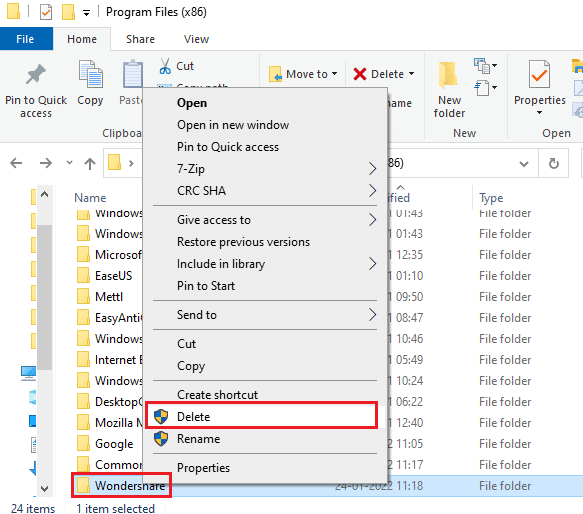
- Sekali lagi, arahkan ke C:ProgramDataWondershare dan hapus semua file di dalam folder.
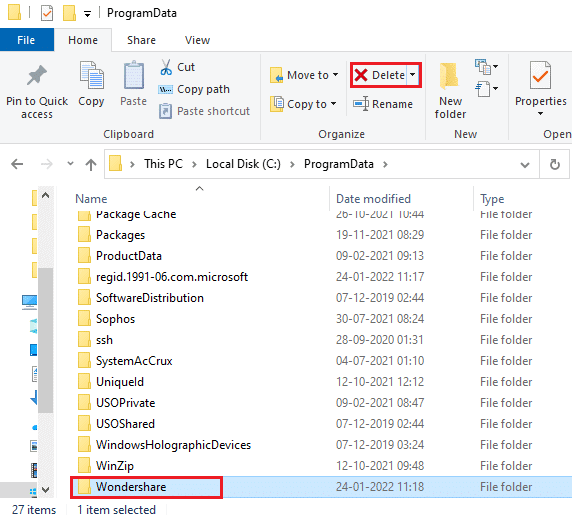
- Sekarang, tekan tombol Windows dan ketik %appdata%

- Pilih folder AppData Roaming dan arahkan ke Wondershare folder .
- Sekarang, klik kanan dan hapus .
- Klik lagi kotak Pencarian Windows dan ketik %LocalAppData%

- Temukan Wondershare folder dengan menggunakan menu pencarian dan menghapusnya .
Sekarang, Anda telah berhasil menghapus semua file konfigurasi yang rusak dari perangkat lunak Wondershare dari sistem Anda. Pastikan Anda me-reboot PC Anda setelah menerapkan metode ini.
Metode 5: Hapus Kunci Registri
Meskipun Anda menghapus file penginstalan dan sisa data Wondershare helper compact dari PC Anda, kunci registri dihapus untuk program atau perangkat lunak tertentu. Anda dapat menggunakan pembersih registri online untuk menghapus data atau secara manual menghapus kunci registri yang terkait dengan perangkat lunak. Anda harus sangat berhati-hati saat menangani kunci registri karena perubahan kecil dapat berdampak besar pada kinerja PC.
- Tekan dan tahan tombol Windows + R secara bersamaan untuk membuka kotak dialog Run .
- Sekarang, ketik regedit di dalam kotak dan tekan Enter .

- Sekarang, arahkan ke lokasi berikut satu per satu dan cari Wondershare.
HKEY_CURRENT_USER > PERANGKAT LUNAK HKEY_LOCAL_MACHINE > PERANGKAT LUNAK HKEY_USERS > DEFAULT > Perangkat Lunak
- Kemudian, temukan & klik kanan folder Wondershare di salah satu jalur ini dan pilih opsi Hapus seperti yang ditunjukkan.

- Sekarang, konfirmasi prompt, Apakah Anda yakin ingin menghapus kunci ini dan semua subkuncinya secara permanen? dengan mengklik Ya .

- Nyalakan ulang PC Anda untuk menerapkan perubahan.
Sekarang, Anda telah berhasil menghapus semua kunci registri dari PC Anda.
Metode 6: Jalankan Pemindaian Malware
Sekarang, Anda telah menghapus file yang dapat dieksekusi, file sisa, kunci registri, dan file program dari perangkat lunak Wondershare. Namun, untuk menghapus file ancaman sisa yang tidak terlihat dari Wondershare, selalu disarankan untuk memindai PC dari malware. Ikuti langkah-langkah yang disebutkan di bawah ini untuk memindai file malware dari Wondershare helper compact di PC.
- Tekan tombol Windows + I secara bersamaan untuk meluncurkan Settings .
- Di sini, klik Perbarui & pengaturan keamanan seperti yang ditunjukkan.

- Buka Keamanan Windows di panel kiri.
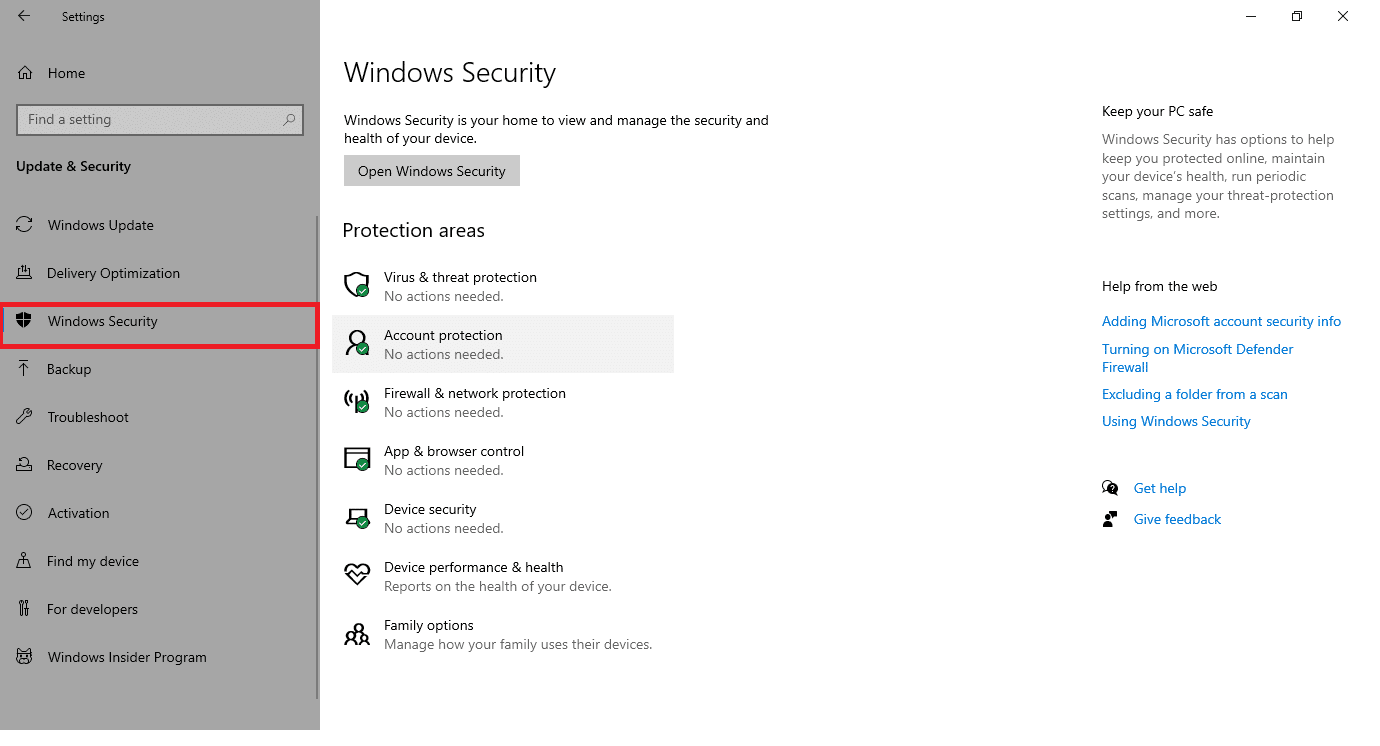
- Klik opsi Perlindungan virus & ancaman di panel kanan.
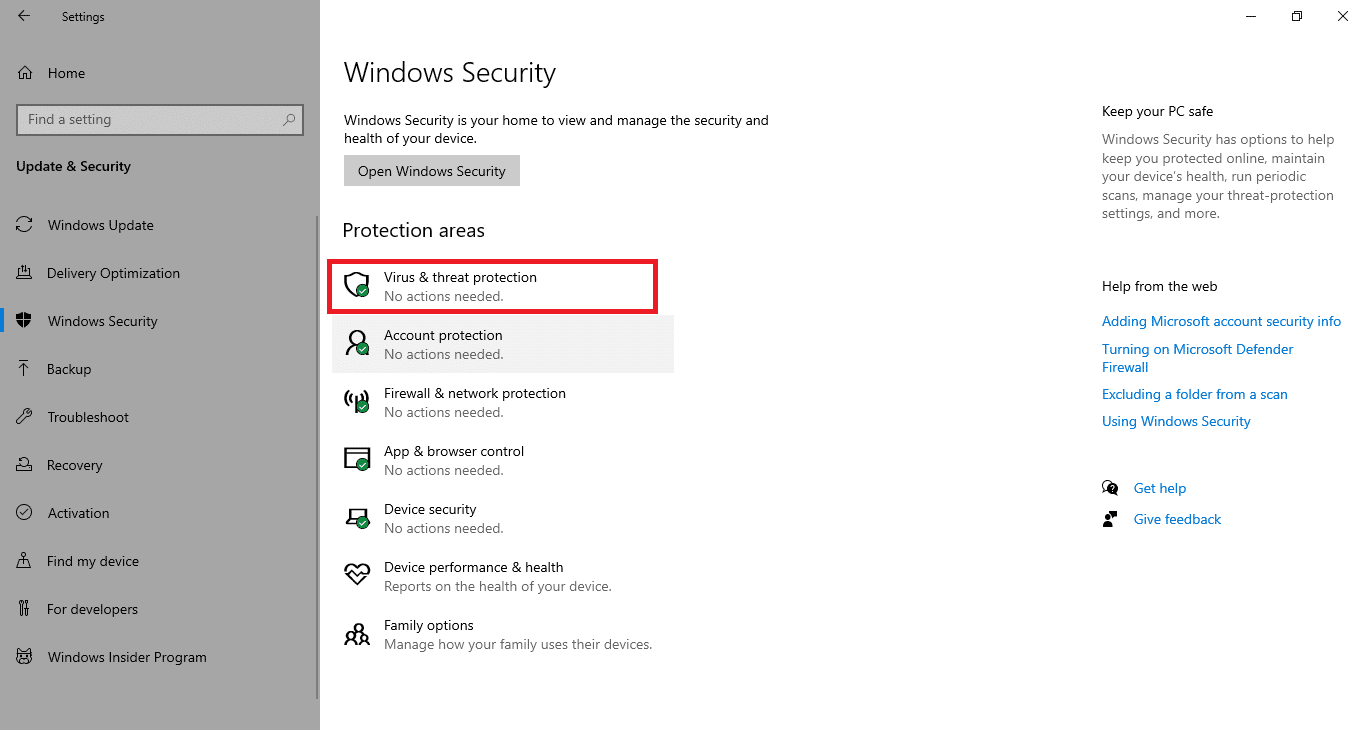
- Klik tombol Quick Scan untuk mencari malware.
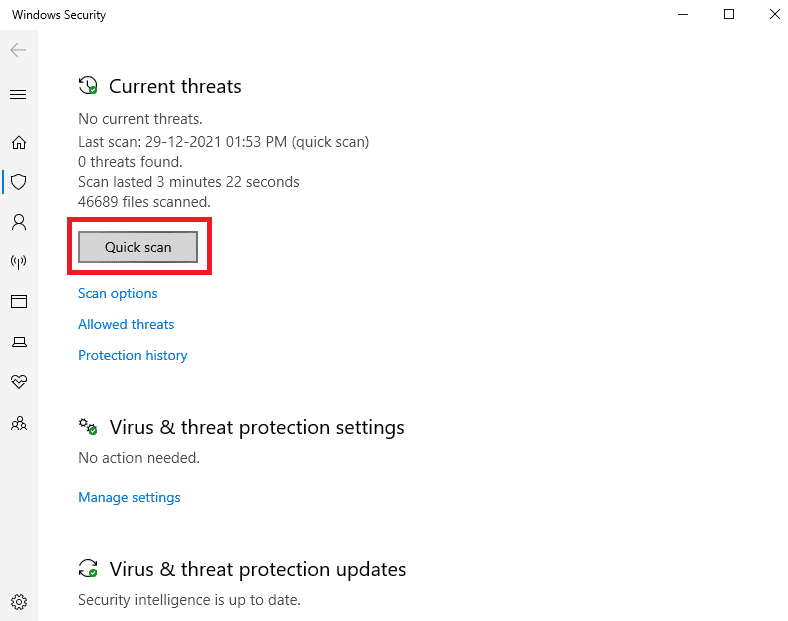
6A. Setelah pemindaian selesai, semua ancaman akan ditampilkan. Klik Mulai Tindakan di bawah Ancaman saat ini .
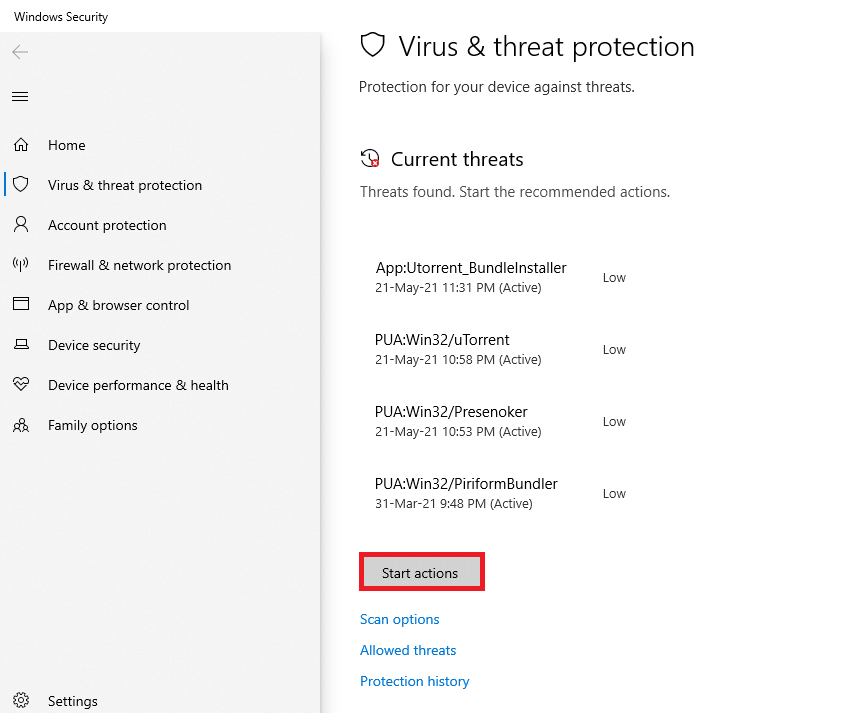
6B. Jika tidak ada ancaman di perangkat Anda, perangkat akan menampilkan peringatan Tidak ada ancaman saat ini .

Terakhir, semua file ancaman sisa perangkat lunak Wondershare akan dihapus oleh Microsoft Windows Defender setelah proses pemindaian selesai.
Metode 7: Gunakan Poin Pemulihan Sistem
Metode ini lebih dari metode pemecahan masalah yang merupakan langkah dasar yang ingin Anda ikuti sebelum menginstal perangkat lunak apa pun di PC Anda. Ini membuat komputer Anda jauh dari masalah bahkan jika terjadi kesalahan. Selalu buat titik pemulihan sistem sebelum Anda menginstal aplikasi apa pun dan jika ada kebutuhan yang tidak berjalan dengan baik, Anda dapat memulihkan PC kapan pun diperlukan. Jika Anda telah membuat titik pemulihan sistem sebelumnya, Anda dapat mengikuti petunjuk yang disebutkan di bawah ini untuk menghapus Wondershare helper compact sepenuhnya dari PC Anda.
Langkah I: Buat Titik Pemulihan Sistem
Catatan: Anda disarankan untuk membuat Titik Pemulihan Sistem sebelum menginstal perangkat lunak apa pun daripada melakukannya setelah menginstalnya.
- Klik Start , ketik restore point , dan tekan tombol Enter .
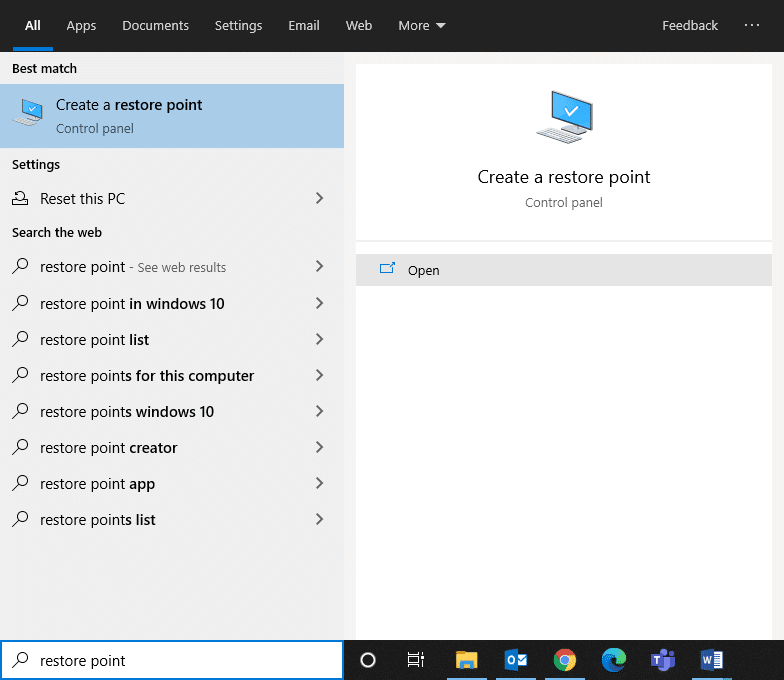
- Sekarang, alihkan ke tab System Protection dan klik tombol Create… .

- Sekarang, ketikkan deskripsi untuk membantu Anda mengidentifikasi titik pemulihan. Di sini, tanggal dan waktu saat ini ditambahkan secara otomatis.

- Tunggu beberapa menit, dan sekarang, titik pemulihan baru akan dibuat.
- Terakhir, klik tombol Tutup untuk keluar dari jendela.
Jika Anda perlu memulihkan sistem Anda ke keadaan awal karena kesalahan atau file yang rusak, ikuti langkah-langkah yang disebutkan di bawah ini.
Langkah II: Gunakan Pemulihan Sistem
Untungnya, jika Anda telah memulihkan PC Anda sebelum menginstal Wondershare Video Converter, Anda dapat memulihkan PC Anda ke keadaan sebelumnya untuk menghapus instalan Wondershare helper compact sepenuhnya dari PC.
Catatan : Sebelum Anda mengikuti langkah-langkah yang disebutkan di bawah ini, boot sistem Anda ke mode aman. Terkadang karena kesalahan sistem dan driver yang salah, Anda biasanya tidak dapat menjalankan pemulihan sistem. Dalam kasus seperti itu, boot sistem Anda ke mode aman dan kemudian lakukan pemulihan sistem. Berikut adalah beberapa langkah tentang cara melakukannya.
- Tekan tombol Windows + R bersamaan untuk membuka kotak dialog Run .
- Ketik msconfig dan tekan Enter untuk membuka Konfigurasi Sistem.

- Sekarang, di jendela baru yang terbuka, alihkan ke tab Boot .
- Di sini, centang kotak Safe boot di bawah Boot options dan klik OK .

- Sekarang, prompt akan muncul di layar yang menampilkan, “Anda mungkin perlu me-restart komputer Anda untuk menerapkan perubahan ini. Sebelum memulai ulang, simpan semua file yang terbuka dan tutup semua program”. Konfirmasikan pilihan Anda dan klik Restart atau Exit without restart . Sistem Anda akan di-boot ke mode aman.
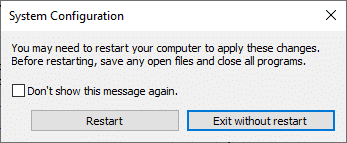
- Tekan tombol Windows , ketik Command Prompt , dan klik Run as administrator .
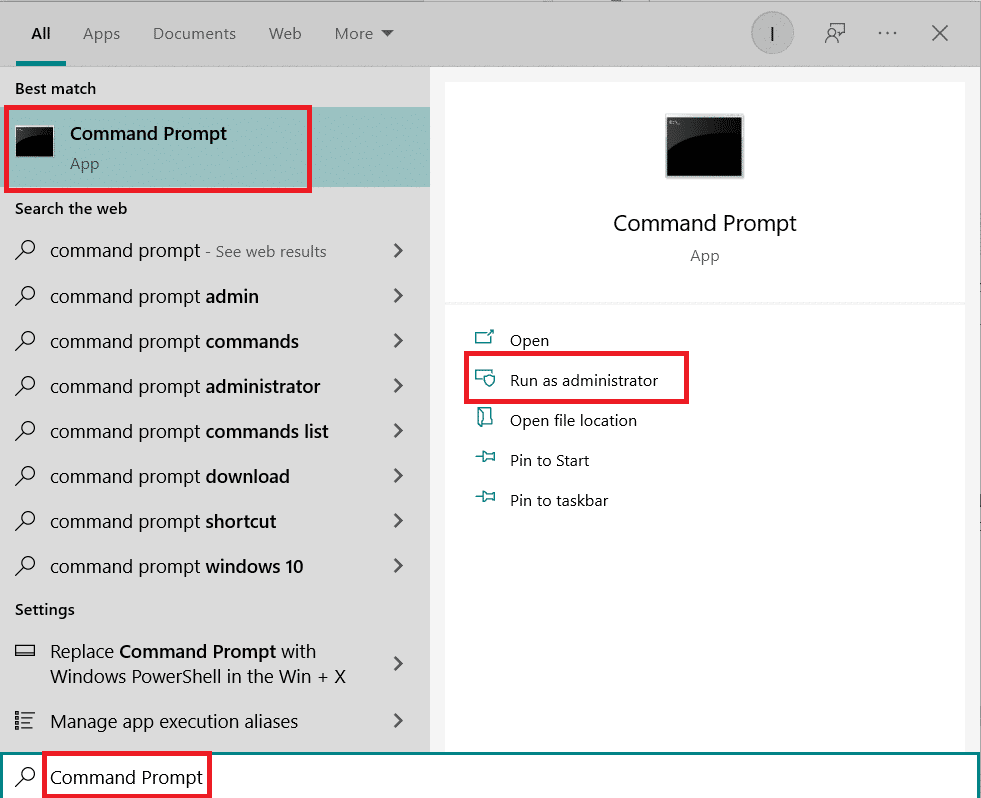
- Ketik perintah rstrui.exe dan tekan tombol Enter .
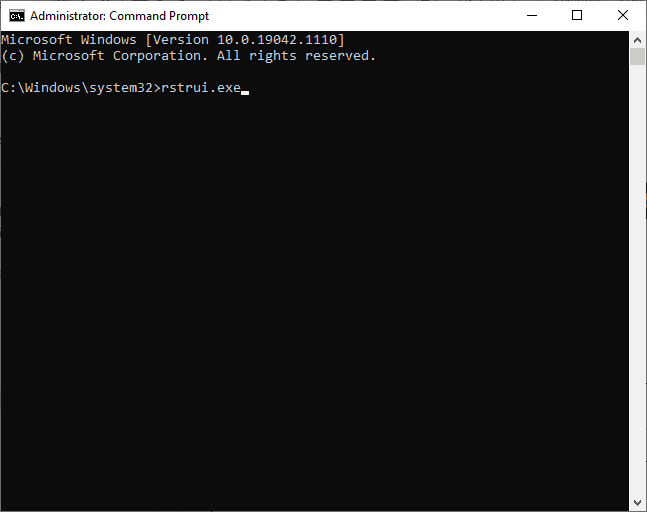
- Jendela Pemulihan Sistem sekarang akan muncul di layar. Di sini, klik Berikutnya, seperti yang digambarkan pada gambar di bawah ini.

- Terakhir, konfirmasi titik pemulihan dengan mengklik tombol Selesai .
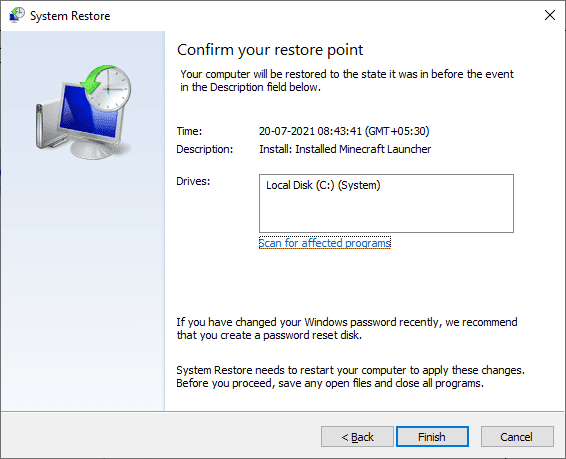
Sistem akan dikembalikan ke keadaan sebelumnya, dan sekarang periksa apakah masalah telah teratasi.
Direkomendasikan:
- Cara Melakukan Pembaruan Definisi Windows Defender
- Perbaiki Pelambatan Termal Laptop
- Perbaiki Teamviewer Tidak Terhubung di Windows 10
- Apa itu Proses Perekrutan Amazon?
Kami harap panduan ini bermanfaat dan Anda telah berhasil menghapus Wondershare Helper Compact dari PC Anda. Beri tahu kami metode mana yang paling cocok untuk Anda. Jika Anda senang dengan panduan ini, berikan tanda hati di bagian komentar.